在這篇教學中,我們將用最簡單的方式來製作關卡!
▶ 製作第一個關卡
Step 1:開啟SMBX,選擇Level Editor
Step 3:選擇Blocks and Tlies
Step 4:選取想要使用的素材,放在黑色視窗中
Step 5:選擇NPCs,照上述方式擺進黑色視窗
Step 6:點選Backgrounds,放小型背景
Step 7:在Level Setting功能中的Backgrounds區域中選擇背景
Step 8:同樣的,在Level Setting功能中的Music區域中選擇音樂
Step 9:重複Step 3~Step 8,放置物件直到把關卡完成為止。請依照你的需求進行配置,不一定要按照順序進行
Step 10:利用Level Setting的Start Location區域放置起點(也就是玩家一開始的位置)。至少要選定Player 1的位置,Player 2則視自身需求而定
Step 11:放置終點(NPCs的Exit區域中的物件都行)
Step 12:按File,選擇save儲存你的關卡
Step 13:如果想要測試你的關卡,請選擇Test Level功能。你也可以直接按F5執行1人測試,F6可以2人測試,F7則是2人對戰。測試開始前程式會問你是否儲存,通常會選擇「是」
Step 14:如圖,開始測試。按Esc可以結束。測試期間仍可以更動你的關卡,但是不會儲存
這就是製作一個簡單關卡的方式。大家來試試看吧!
▶ 養成隨時儲存的習慣
當你做到一定的程度記得要儲存,因為這個編輯器沒有「回復到上一步」的功能,一旦不小心做錯,有時候後果會不堪設想的。所以請各位玩家養成隨時儲存的好習慣!

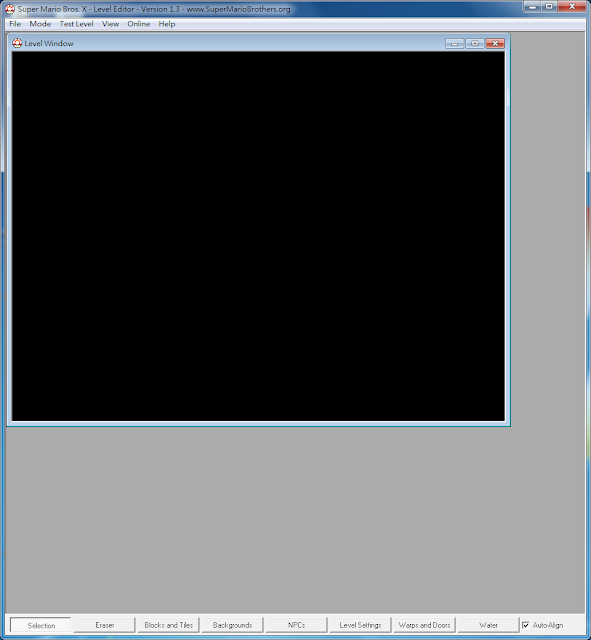















謝謝你!我已經做好關卡了^_^(雖然有些我看不太懂)
回覆刪除